설치된 XP 시스템 이미지 버전을 다운로드하고 설치하기 위한 Xiaobai의 3단계 그래픽 튜토리얼
점점 더 많은 사람들이 Windows 운영 체제의 원래 버전을 다시 설치하고 싶어하지만 많은 사람들은 필요한 시스템을 다운로드하는 방법을 모릅니다. 오늘은 Xiaobai 3단계 설치 버전 소프트웨어를 사용하여 XP 시스템 이미지를 다운로드하고 설치하기 위한 그래픽 튜토리얼을 공유하겠습니다.
컴퓨터에서 바이러스 백신 소프트웨어를 끄고 Xiaobai의 원클릭 시스템 재설치 도구를 다운로드하여 설치한 다음 도구를 열고 XP 시스템 설치를 선택하세요. (설치 전 중요한 데이터는 시스템 디스크 C 드라이브에 백업해두시기 바랍니다.)
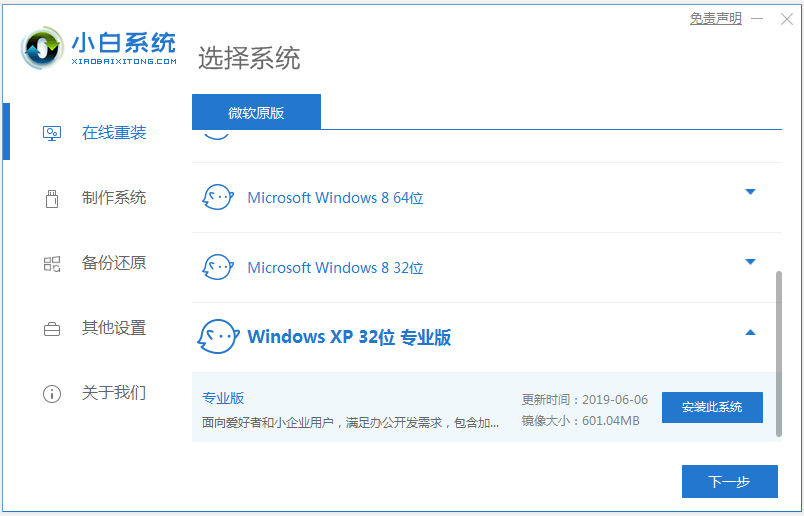
2. 소프트웨어가 XP 이미지 파일을 다운로드할 때까지 기다립니다.
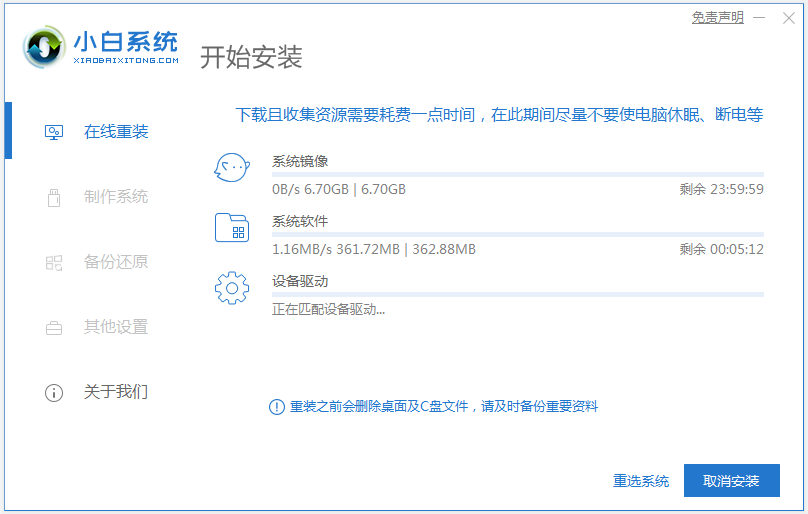
3. 환경 배포가 완료되었다는 메시지가 나타나면 즉시 컴퓨터를 다시 시작하세요.
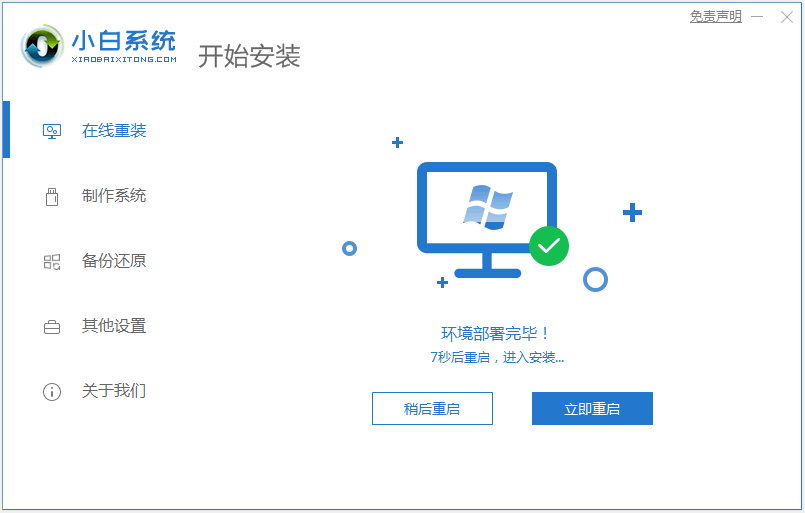
4. 이 인터페이스에서 xiaobai-pe 시스템을 선택하고 Enter를 눌러 들어갑니다.
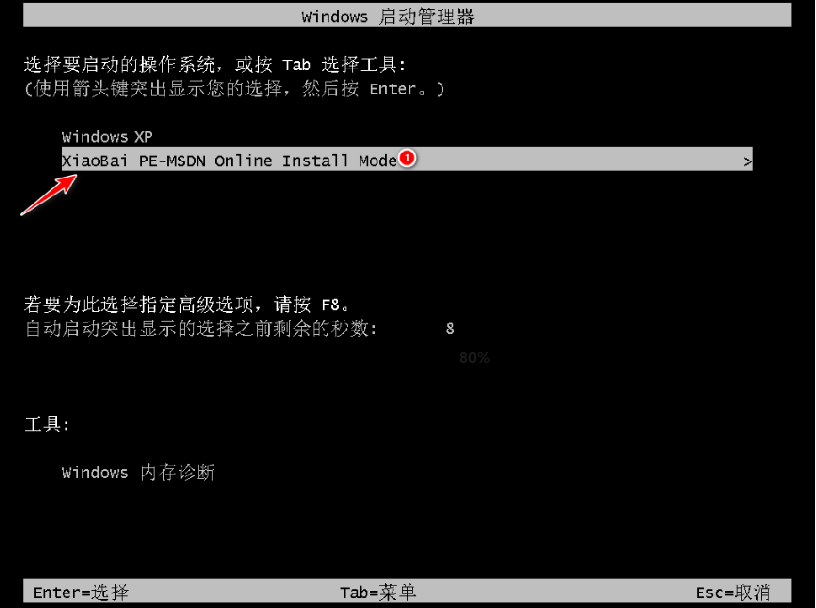
5. pe 시스템에 들어가면 Xiaobai 설치 도구가 자동으로 XP 시스템을 설치합니다.
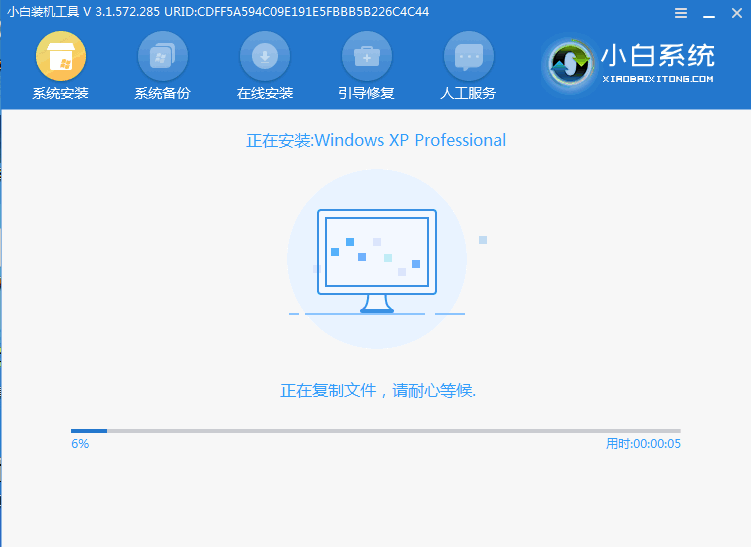
6. 설치가 완료되면 즉시 다시 시작하도록 선택하세요.
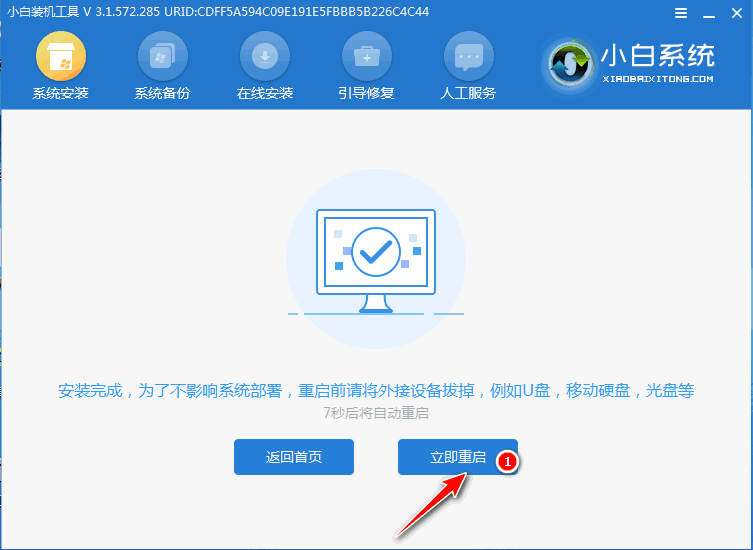
7. 설치 과정에서 그림에 있는 키를 입력해 XP를 활성화하세요.
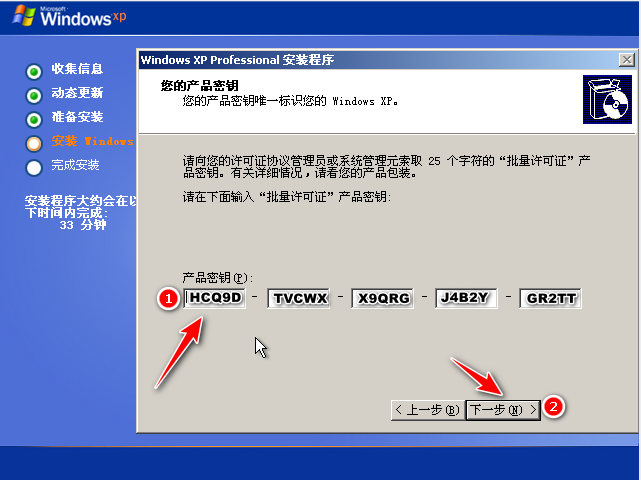
8. Windows XP 시스템 바탕화면에 들어가면 설치가 성공됩니다.
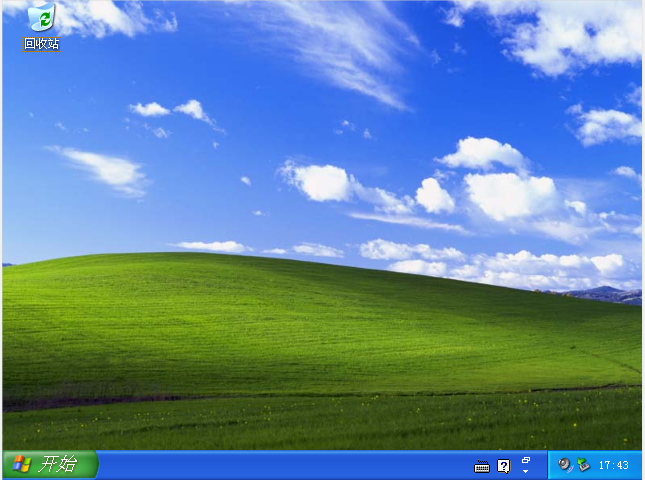
위 내용은 Xiaobai의 XP 시스템 이미지 다운로드 및 설치 그래픽 튜토리얼의 3단계 설치 버전입니다. 재설치 후 Windows XP 시스템에는 드라이버가 없습니다. 또한 360 드라이버 마스터 네트워크 카드 버전을 다운로드해야 합니다. 드라이버를 설치하고 업데이트하세요.
위 내용은 설치된 XP 시스템 이미지 버전을 다운로드하고 설치하기 위한 Xiaobai의 3단계 그래픽 튜토리얼의 상세 내용입니다. 자세한 내용은 PHP 중국어 웹사이트의 기타 관련 기사를 참조하세요!

핫 AI 도구

Undresser.AI Undress
사실적인 누드 사진을 만들기 위한 AI 기반 앱

AI Clothes Remover
사진에서 옷을 제거하는 온라인 AI 도구입니다.

Undress AI Tool
무료로 이미지를 벗다

Clothoff.io
AI 옷 제거제

AI Hentai Generator
AI Hentai를 무료로 생성하십시오.

인기 기사

뜨거운 도구

메모장++7.3.1
사용하기 쉬운 무료 코드 편집기

SublimeText3 중국어 버전
중국어 버전, 사용하기 매우 쉽습니다.

스튜디오 13.0.1 보내기
강력한 PHP 통합 개발 환경

드림위버 CS6
시각적 웹 개발 도구

SublimeText3 Mac 버전
신 수준의 코드 편집 소프트웨어(SublimeText3)

뜨거운 주제
 7433
7433
 15
15
 1359
1359
 52
52
 76
76
 11
11
 29
29
 19
19
 컴퓨터를 켜면 항상 마더보드 로고 화면에서 멈춥니다. 아무 것도 눌러도 아무 일도 일어나지 않고, 바이오스에도 들어갈 수 없나요?
Apr 23, 2024 am 09:13 AM
컴퓨터를 켜면 항상 마더보드 로고 화면에서 멈춥니다. 아무 것도 눌러도 아무 일도 일어나지 않고, 바이오스에도 들어갈 수 없나요?
Apr 23, 2024 am 09:13 AM
컴퓨터를 켜면 항상 마더보드 로고 화면에서 멈춥니다. 아무 것도 눌러도 아무 일도 일어나지 않고, 바이오스에도 들어갈 수 없나요? 이는 일반적으로 BIOS 배터리 전압이 너무 낮고 시스템 시간이 2000.1.1, 00:00과 같은 BIOS 사전 설정 시간으로 돌아왔기 때문입니다. F1을 눌러 BIOS에 진입하여 시간을 설정한 후 사용할 수 있습니다. 밤에 종료한 후 AC 전원을 끄지 마십시오. 일반적으로 다음날 컴퓨터를 켜도 시스템 시간이 손실되지 않습니다. 여전히 시스템에 정상적으로 들어갈 수 있습니다. AC 전원이 차단되면 배터리 전압이 바이오스의 전력 소모를 감당할 수 없게 되어 다음 날 컴퓨터를 켜면 다시 같은 상태가 됩니다. 바이오스 배터리 교체가 궁극적인 해결책입니다. 부팅할 때 Win11이 마더보드 로고 인터페이스에서 멈춥니다. 1. 바이오스 설정 문제입니다. 해당 설정 항목만 찾으시면 됩니다.
 컴퓨터에 메모리 스틱을 몇 개까지 삽입할 수 있나요?
Apr 16, 2024 am 09:00 AM
컴퓨터에 메모리 스틱을 몇 개까지 삽입할 수 있나요?
Apr 16, 2024 am 09:00 AM
데스크탑 컴퓨터에 두 개의 메모리 모듈을 설치할 수 있습니까? 1. 동일한 데스크탑 컴퓨터에 서로 다른 모델의 메모리 모듈 두 개를 동시에 설치할 수 없습니다. 컴퓨터 메모리스틱의 주요 기능은 CPU의 연산 데이터와 하드드라이브 등 외부 메모리와 교환되는 데이터를 임시로 저장하는 것이다. 2. 최소 2. 현재 하이 구성에 따르면 8G 메모리입니다. 4G 2개. 4개의 메모리 스틱이 있는 마더보드의 경우 동일한 브랜드와 속도의 여러 메모리 스틱을 설치하고 혼합하지 않는 것이 가장 좋습니다. XP 시스템에서는 4G 이상의 메모리를 지원하지 않기 때문에 그 정도까지 설치해야 하는 번거로움은 없습니다. 3. 컴퓨터에 두 개의 메모리 모듈을 장착할 수 있습니다. 컴퓨터에 메모리 모듈을 추가하면 메모리 용량이 추가됩니다. 4. 네. 현재 시중에서 판매되는 대부분의 마더보드에는 메모리 슬롯이 예약되어 있습니다.
 컴퓨터가 특정 Wi-Fi 신호를 찾을 수 없는 경우 휴대폰은 다음을 수행할 수 있습니다.
Mar 14, 2024 pm 05:10 PM
컴퓨터가 특정 Wi-Fi 신호를 찾을 수 없는 경우 휴대폰은 다음을 수행할 수 있습니다.
Mar 14, 2024 pm 05:10 PM
휴대폰에서는 WIFI를 검색할 수 있는데 컴퓨터에서는 검색할 수 없는 이유는 무엇입니까? 노트북에서는 WIFI를 검색할 수 없지만 휴대폰에서는 검색할 수 있는 이유를 설명해주세요. 컴퓨터가 라우터에서 너무 멀리 떨어져 있어 WIFI 신호를 수신할 수 없습니다. 이는 컴퓨터 네트워크 카드와 라우터에서 방출되는 주파수 대역 간의 불일치로 인해 발생합니다. 대부분의 라우터는 듀얼 밴드 4G 및 5G이며 일부 구형 컴퓨터는 5G 밴드를 지원하지 않습니다. 노트북이 집에 있는 무선 라우터에서 너무 멀리 떨어져 있으면 노트북이 WIFI 신호를 찾을 수 없습니다. 집에 있는 무선 라우터가 무선 Mac 주소 필터링으로 설정되어 있을 수도 있지만, 컴퓨터나 무선 네트워크 카드를 변경한 후에는 더 이상 인터넷에 접속할 수 없으므로 새로운 MAC 주소를 추가해야 합니다. 라우터 설정. 시스템 서비스 문제. 이것은 가장 쉽게 간과되는 문제입니다. Wi-Fi 신호를 찾을 수 없는 문제는 기본적으로 대부분입니다.
 휴대폰은 Wi-Fi에 연결할 수 있지만 컴퓨터에는 연결할 수 없는 이유는 무엇입니까?
Apr 08, 2024 pm 08:50 PM
휴대폰은 Wi-Fi에 연결할 수 있지만 컴퓨터에는 연결할 수 없는 이유는 무엇입니까?
Apr 08, 2024 pm 08:50 PM
휴대폰이 Wi-Fi에 연결할 수 있지만 컴퓨터에 연결할 수 없는 이유는 무엇입니까? 일반적으로 위의 문제가 발생하면 컴퓨터 자체에 세 가지 이유가 있을 수 있습니다. 무선 네트워크 연결이 비활성화되었거나 인터넷 프로토콜 버전 4 속성 구성이 올바르지 않습니다. 무선 네트워크 어댑터에 오류가 발생했습니다. 무선 네트워크 연결이 비활성화되었습니다. 이 문제는 무선 네트워크 연결을 다시 활성화하여 해결할 수 있습니다. 휴대폰은 Wi-Fi에 연결할 수 있지만 컴퓨터에는 연결할 수 없습니다. 방법: 라우터를 다시 시작합니다. 라우터를 다시 시작한 다음 컴퓨터를 사용하여 WIFI에 다시 연결하세요. 방법: 방화벽 설정 문제를 해결하려면 컴퓨터 방화벽 설정을 끄십시오. 휴대폰은 WIFI에 연결할 수 있지만 컴퓨터는 연결할 수 없기 때문에 IP 설정이 올바르지 않고 IP가 자동으로 할당되지 않으며 제한되거나 연결되지 않은 것으로 표시되는 것이 가장 가능성이 높은 이유입니다. 먼저 로컬 영역 연결을 마우스 오른쪽 버튼으로 클릭하고 속성을 찾습니다.
 노트북의 그래픽 카드를 확인하는 방법
May 07, 2024 pm 03:40 PM
노트북의 그래픽 카드를 확인하는 방법
May 07, 2024 pm 03:40 PM
노트북 그래픽 카드는 어디서 찾을 수 있나요? 노트북 그래픽 카드는 내 "내 컴퓨터"에서 볼 수 있습니다. 내 컴퓨터를 연 후 속성을 클릭하고 디스플레이를 선택합니다. 디스플레이 페이지에서 고급 옵션을 클릭하면 그래픽 카드 정보를 볼 수 있습니다. 실행에 "dxdiag"를 입력하세요. DirectX 진단 도구 대화 상자가 나타나 확인 여부를 묻는 메시지가 나타나면 확인을 클릭하세요. 팝업되는 DirectX 진단 도구 인터페이스를 통해 컴퓨터 구성 정보를 확인하십시오. a. 아래 그림의 빨간색 상자는 CPU 및 메모리 정보를 표시합니다. 질문 2: 노트북 그래픽 카드가 개별 그래픽 카드인지 빠르게 확인하는 방법은 무엇입니까? 가장 쉬운 방법은 "내 컴퓨터"를 마우스 오른쪽 버튼으로 클릭하고 "관리"를 선택한 다음 "장치 관리자"를 선택하고 "디스플레이 카드" 분기를 여는 것입니다. 여기에서 할 수 있습니다.
 Lenovo BIOS가 USB 디스크에서 부팅할 수 없습니다
Feb 13, 2024 am 11:30 AM
Lenovo BIOS가 USB 디스크에서 부팅할 수 없습니다
Feb 13, 2024 am 11:30 AM
초대해주신 오공소장관님 감사합니다! Lenovo 데스크탑 컴퓨터에서 BIOS를 설정할 때 USB 디스크를 부팅할 수 없습니다. 일반적으로 이러한 문제가 발생할 경우 먼저 BIOS를 최신 버전으로 업그레이드하시기 바랍니다. 그러나 개인적으로 BIOS를 업그레이드하는 것은 위험하며 심한 경우 마더보드가 폐기될 수 있습니다. 전문가를 고용하는 것이 더 안정적입니다. 이 방법 튜토리얼에 대한 이전 답변을 참조할 수 있습니다. 앞으로 이와 관련하여 궁금한 점이 있으시면 자세히 답변 해 드리겠습니다. 관심있는 친구들은 관심을 가져 주시기 바랍니다. 먼저, 질문에 답하기 위해 BIOS를 설정하는 것부터 시작하겠습니다. 1: Lenovo 컴퓨터를 켤 때 일반적으로 F12를 눌러 BIOS에 들어갈 때 커서를 사용하여 보안을 의미하는 보안 옵션으로 이동합니다. 그런 다음 화살표 키를 사용하여 커서를 안전 부팅을 의미하는 SecurityBoot 옵션으로 이동합니다. 그런 다음 키보드를 눌러 돌아갑니다.
 Win7은 컴퓨터가 켜지면 자동으로 시작되도록 설정합니다.
Feb 16, 2024 pm 04:06 PM
Win7은 컴퓨터가 켜지면 자동으로 시작되도록 설정합니다.
Feb 16, 2024 pm 04:06 PM
매일 아침 자동으로 시작되도록 Windows 7을 설정하는 방법 1. 먼저 "시작" 메뉴를 열고 "제어판"을 클릭하고 "시스템 및 보안"을 선택한 다음 "시스템 정보 보기"를 클릭합니다. "시스템 정보"에서 "설정"을 선택하고 "시스템 설정"에서 "전원 관리"를 클릭한 후 "전원 관리"에서 "컴퓨터가 자동으로 켜지도록 허용"을 선택합니다. 2. BIOS는 예약된 자동 부팅을 설정합니다. 현재 대부분의 마더보드는 BIOS 예약 부팅 기능을 지원합니다. 먼저 호스트의 전원 켜기 버튼을 누른 다음 BIOS 설정 인터페이스에 들어갈 때까지 삭제 버튼을 계속 누릅니다. 그림 1 키보드의 오른쪽 화살표 키를 사용하여 전원 옵션으로 이동한 다음 아래쪽 화살표 키를 사용하여 APM 구성으로 이동합니다. 3. 컴퓨터를 자동으로 다시 시작하도록 설정하는 것은 다음과 같은 일부 특정 상황에서 매우 유용할 수 있습니다.
 자동으로 다시 시작하도록 컴퓨터 설정
Apr 26, 2024 pm 06:10 PM
자동으로 다시 시작하도록 컴퓨터 설정
Apr 26, 2024 pm 06:10 PM
컴퓨터가 자동으로 다시 시작되도록 설정하는 방법 1. 컴퓨터 바탕화면에서 컴퓨터를 찾아 마우스 오른쪽 버튼을 클릭하세요. 팝업 창에서 속성을 찾아 클릭합니다. 시스템 속성을 입력한 후 선택합니다. 2. 작업 스케줄러에서 자동 시작을 설정하도록 설정할 수 있습니다. 이 컴퓨터를 마우스 오른쪽 버튼으로 클릭하고 관리를 선택한 후 페이지로 들어갑니다. 시스템 도구를 확장하고 작업 스케줄러를 클릭한 후 오른쪽에서 기본 작업 생성을 클릭합니다. 3. 전화가 오면 자동으로 컴퓨터를 다시 시작하도록 설정하는 방법. 먼저 컴퓨터를 다시 시작한 후 마우스 왼쪽 버튼으로 다시 시작을 클릭하세요. XP 시스템을 테스트에 사용했기 때문에 시작 시간이 매우 짧습니다. 시작하는 동안 DEL을 길게 눌러 BIOS 인터페이스로 들어갑니다. BIOS 인터페이스는 아래 그림에 나와 있습니다. 이것이 기본 BIOS 인터페이스입니다. 정전 후 컴퓨터가 자동으로 시작되도록 설정하는 방법 먼저 다시 시작하세요.



